Utiliser le diaporama de votre salle¶
Ouvrez la languette
 à gauche de votre écran.
à gauche de votre écran.Cliquez sur Diaporama
 .
.L’utilitaire est accessible depuis la vue salle et depuis la vue panneau. L’utilitaire peut être caché dans le sous-menu ••• si de nombreux utilitaires sont activés dans votre salle.
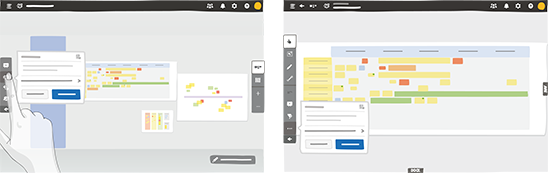
Cliquez sur Configurer.
L’écran Configuration du diaporama apparaît.
Cliquez sur Sélection manuelle des panneaux pour définir les panneaux à afficher lors du diaporama.
Si vous ne faites pas de sélection manuelle, par défaut tous les panneaux de la salle sont affichés dans le diaporama.
Définissez la durée d’affichage.
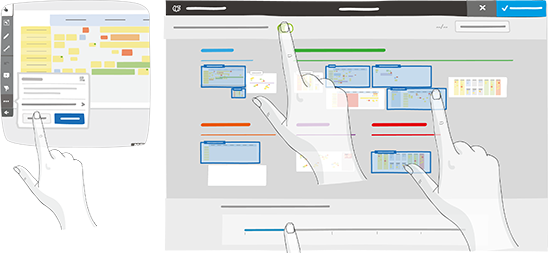
Cliquez sur Enregistrer.
Cliquez sur Diaporama
 , puis cliquez sur Lancer.
, puis cliquez sur Lancer.Une fois lancé, les panneaux sélectionnés préalablement défilent selon le temps défini.
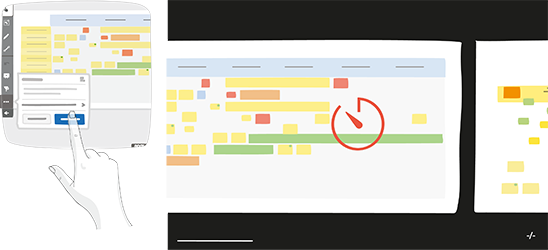
Cliquez sur Diaporama
 , puis cliquez sur Obtenir le lien direct, copiez le lien et envoyez-le aux collaborateurs de votre équipe.
, puis cliquez sur Obtenir le lien direct, copiez le lien et envoyez-le aux collaborateurs de votre équipe.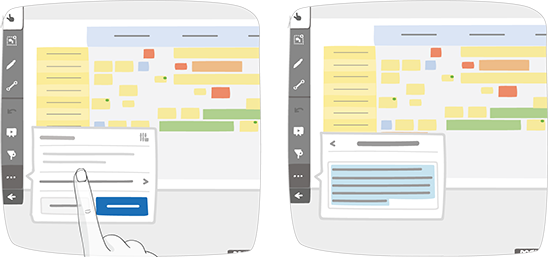
Assurez-vous que les personnes auxquelles vous envoyez le lien ont bien accès à la salle en consultant la liste des collaborateurs.
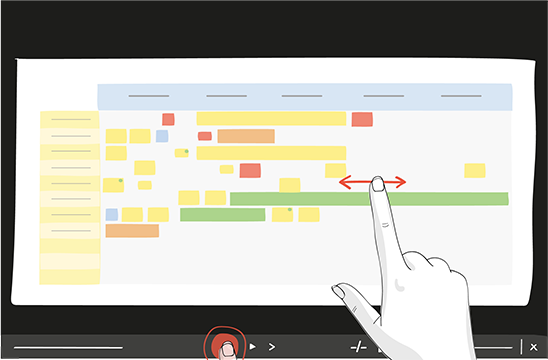
L’utilisation de la fonction de diaporama peut entraîner une surconsommation électrique de vos appareils. Veillez également à programmer la durée de mise en veille de votre appareil en fonction du paramétrage de votre diaporama.